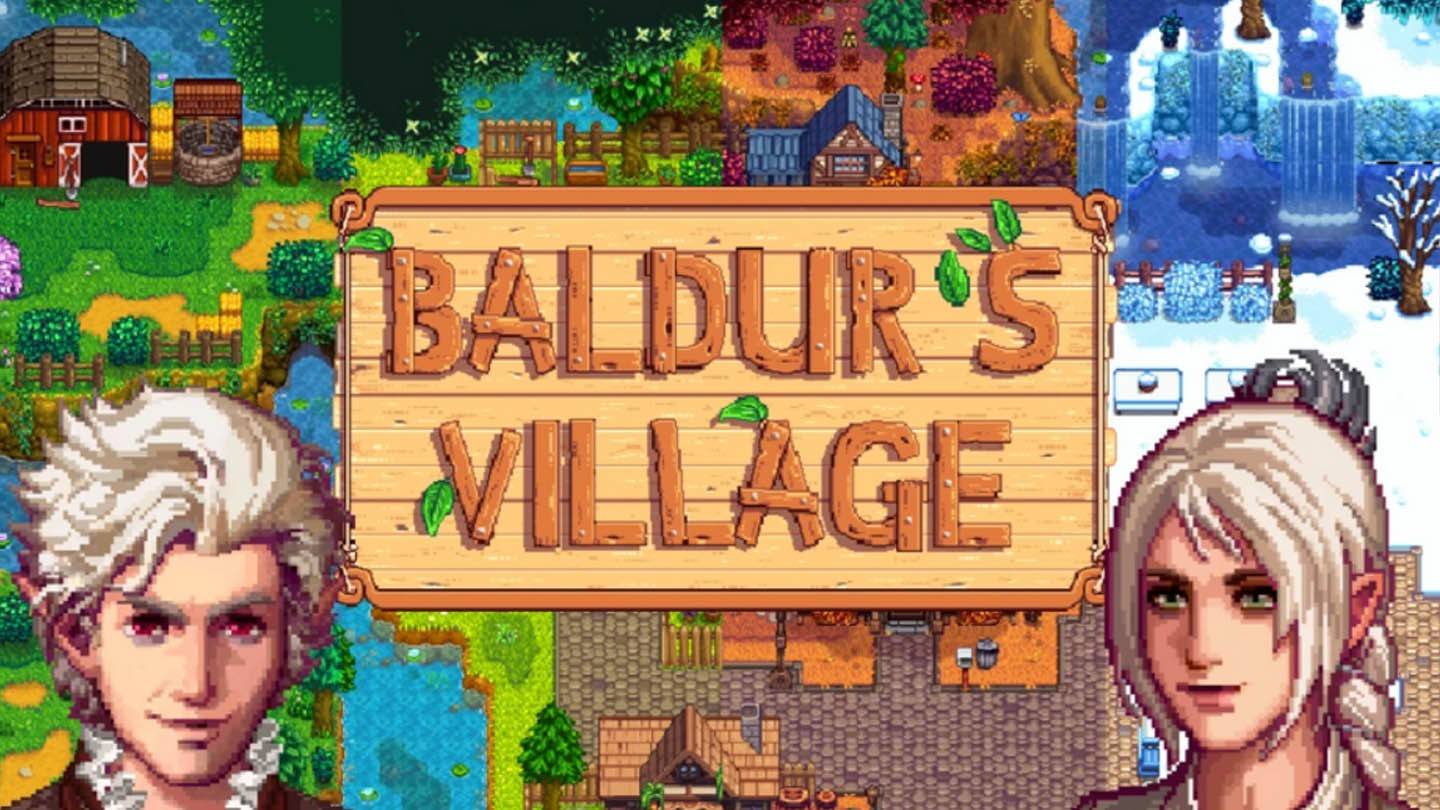Se você está esperando ansiosamente para usar seu fone de ouvido PlayStation VR2 com um poderoso PC para jogos para explorar o vasto mundo dos jogos SteamVR, suas opções eram anteriormente bastante limitadas. Felizmente, a Sony lançou um adaptador de US $ 60 no outono passado, abrindo a possibilidade de os usuários do PS VR2 conectarem seus fones de ouvido a qualquer PC de jogos modernos, desde que atenda às especificações necessárias. No entanto, simplesmente conectar o adaptador não é suficiente; Existem algumas nuances na sua configuração, dependendo da configuração do seu PC.
Como se conectar ao seu PC com o adaptador
Antes de iniciar a jornada de configuração, verifique se você possui todos os componentes necessários. O adaptador torna o PS VR2 compatível com a maioria dos jogos do SteamVR, mas você precisará verificar a prontidão do seu PC. Isso inclui a garantia da conectividade Bluetooth 4.0, um cabo Spare DisplayPort 1.4, uma tomada de energia CA próxima e os aplicativos PlayStation VR2 e SteamVR instalados no Steam. Os controladores Sense do PS VR2, que vêm com o fone de ouvido, são carregados via USB-C, para que você precise de duas portas e cabos USB-C ou considere comprar a estação de carregamento de US $ 50 do Sony, para uma solução de carregamento mais simplificada.
O que você precisará

Antes de prosseguir, verifique se o seu PC para jogos é compatível com o fone de ouvido PlayStation VR2. A página oficial do adaptador PC PS VR2 da Sony pode ajudá -lo a confirmar isso. Aqui está o que você precisará:
- Um fone de ouvido PlayStation VR2
- O adaptador PLAYSTATION VR2 PC (vem com um adaptador CA e um cabo USB 3.0 tipo A masculino)
- Um cabo DisplayPort 1.4 (vendido separadamente)
- Uma porta USB 3.0 Tipo A gratuita no seu PC (Nota: A Sony aconselha contra o uso de um cabo de extensão ou cubo externo, embora um hub externo alimentado tenha funcionado bem em nossos testes)
- Capacidade Bluetooth 4.0 no seu PC (embutido ou por meio de um adaptador externo)
- Steam e SteamVR instalados no seu PC
- O aplicativo PlayStation VR2 instalado no vapor
Como conectar: instruções passo a passo
Depois de reunir todos os componentes necessários, siga estas etapas para conectar seu PS VR2 ao seu PC:
- Instale SteamVR e o aplicativo PlayStation VR2:
- Faça o download e instale o cliente do Steam Windows, se você ainda não o fez.
- Abra o vapor e instale o aplicativo SteamVR .
- Faça o download e instale o aplicativo PlayStation VR2 .
- Configure o Bluetooth do seu PC e combine seus controladores de senso:
- No menu Iniciar do seu PC, navegue para Configurações> Bluetooth & Devices> TOLGGL Bluetooth para "ON".
- Para emparelhar os controladores do Sense, mantenha pressionado o botão PlayStation e crie o botão em cada controlador até que a luz branca na parte inferior comece a piscar.
- Na página Bluetooth & Devices do menu Configurações do seu PC, clique em "Adicionar dispositivo" à direita de "dispositivos".
- Selecione "Bluetooth" no menu e pesquise PlayStation VR2 Sense Controller (L) e (R). Conecte os dois dispositivos.
- Se o seu PC não possui o Bluetooth 4.0 embutido, use um adaptador compatível como o ASUS BT500. Para sistemas com Bluetooth interno e externo, desative o driver Bluetooth interno via gerenciador de dispositivos.
- Configure o adaptador e conecte -o ao seu PC:
- Conecte o adaptador PS VR2 em uma porta USB 3.0 Tipo A não utilizada no seu PC.
- Use um cabo DisplayPort 1.4 para conectar o adaptador a um slot DisplayPort gratuito na sua GPU.
- Conecte o adaptador de energia CA ao CC do adaptador PS VR2 no conector e conecte -o a uma tomada elétrica.
- Depois de ligado, o indicador de status do adaptador ficará vermelho sólido.
- Conecte o PlayStation VR2 ao adaptador PC através da porta USB-C na frente do adaptador.
- Desligue a programação da GPU acelerada por hardware (opcional):
- Para GPUs mais recentes, como o NVIDIA RTX de 40 séries, desativar a programação da GPU acelerada por hardware para uma experiência mais suave de VR:
- Navegue para Configurações> Sistema> Exibir> Gráficos.
- Clique em "Configurações de gráficos padrão" e desligue o controle deslizante "Agendamento da GPU acelerado por hardware.
- Reinicie seu PC.
- Inicie o aplicativo PlayStation VR2 e SteamVR:
- Inicialize o fone de ouvido PlayStation VR2 mantendo pressionado o botão central até que ele vibre.
- Ligue o SteamVR e defina -o como seu tempo de execução padrão do OpenXR.
- Abra o aplicativo PlayStation VR2 na sua área de trabalho para atualizar o firmware dos controladores do Sense e configurar seu fone de ouvido PS VR2, incluindo sua área de recreação e preferências.
- Siga as instruções na tela e no fone de ouvido para ajustar o IPD, a distância de exibição e o ajuste do fone de ouvido.
- Uma vez configurado, aproveite os jogos SteamVR no conteúdo do seu coração!
Você pode se conectar ao PC sem um adaptador?
Atualmente, conectar o PS VR2 a um PC sem o adaptador não é oficialmente suportado. No entanto, de acordo com a Road to VR , algumas GPUs de 2018 com um recurso USB-C e VirtUAllink podem permitir uma conexão direta com o PS VR2, desde que o aplicativo PlayStation VR2 esteja instalado, ignorando assim a necessidade do adaptador PC.